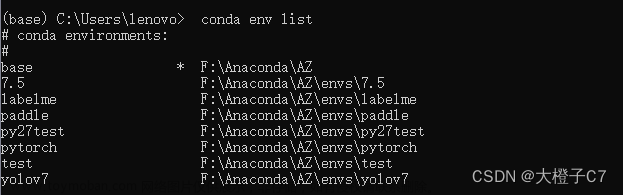一、PyQt5在PyCharm中的配置
1. 配置Qt Designer

Workint directory:$FileDir$
2. 配置PyUIC

Arguments:$FileName$ -o $FileNameWithoutExtension$.py
Workint directory:$FileDir$
3. 置PyRcc

Arguments:$FileName$ -o $FileNameWithoutExtension$_rc.py
Workint directory:$FileDir$
4. 使用
(1)右键 -> External Tools -> QtDesigner
(2)使用QtDesigner
绘制ui界面,我随便拖了几个控件,然后保存到当前工程目录下,保存时命名为Window.ui。

(3) 使用PyUic5
同样的手法,选中你Window.ui,右键 External Tools -> PyUic5,此时生成 Window.py文件。
(4)运行程序
在main.py中编写以下程序:
import sys
from PyQt5.QtWidgets import QWidget, QApplication, QMainWindow
import Window
app = QApplication(sys.argv)
mainWindow = QMainWindow()
ui = Window.Ui_MainWindow()
ui.setupUi(mainWindow)
mainWindow.show()
sys.exit(app.exec())
运行结果,如下图所示:
二、PySide2在PyCharm中的配置
基于PySide2在PyCharm的配置和基于PyQt5的配置差不多。
首先下载安装PySide2,之后如法炮制即可。
pip install pyside2 -i https://pypi.tuna.tsinghua.edu.cn/simple

在PyCharm中的配置。文章来源:https://www.toymoban.com/news/detail-423602.html

uic和rcc也在此目录下,其他和PyQt5的配置一样。文章来源地址https://www.toymoban.com/news/detail-423602.html
到了这里,关于4、PyCharm中配置PyQt5-tools的文章就介绍完了。如果您还想了解更多内容,请在右上角搜索TOY模板网以前的文章或继续浏览下面的相关文章,希望大家以后多多支持TOY模板网!